工欲善其事,必先利其器,一開始當然是要先安裝好我們需要用的軟體、套件,所以 Day 1 的部份會列出所有我們需要的工具,及環境該如何建置。
首先是 Python,Python 的安裝方式有許多種,在網路上也有各種方法的教學,這邊我會建議直接安裝 Anaconda,或是如果你不想要安裝許多可能用不到的套件,可以選擇 Miniconda 來做使用。
Anaconda : https://www.anaconda.com/products/individual
Miniconda : https://docs.conda.io/en/latest/miniconda.html
安裝完 conda 後,接著是 IDE 的部份,這部分我推薦 jupyter lab,當然如果要用 jupyter notebook 也是可以的。
打開 anaconda prompt 輸入:
pip install jupyterlab
為了避免大家可能有其他專案使用的 packages 版本不同,所以我們要建立虛擬環境,讓我們安裝的套件只在這個環境中有效,才不會造成其他專案遇到套件版本不同的問題,建立虛擬環境的指令如下:
conda create -n stockenv python=3.7 #(上面指令中的 stockenv 代表這個環境的名稱,可自行修改成想要的名稱。)
接著使用以下指令,進到該環境中 :
conda activate stockenv #(修改成自己訂的名稱)
如果有成功進到環境中,你應該會看到終端機上會長的向下面那個圖,前面會有環境名稱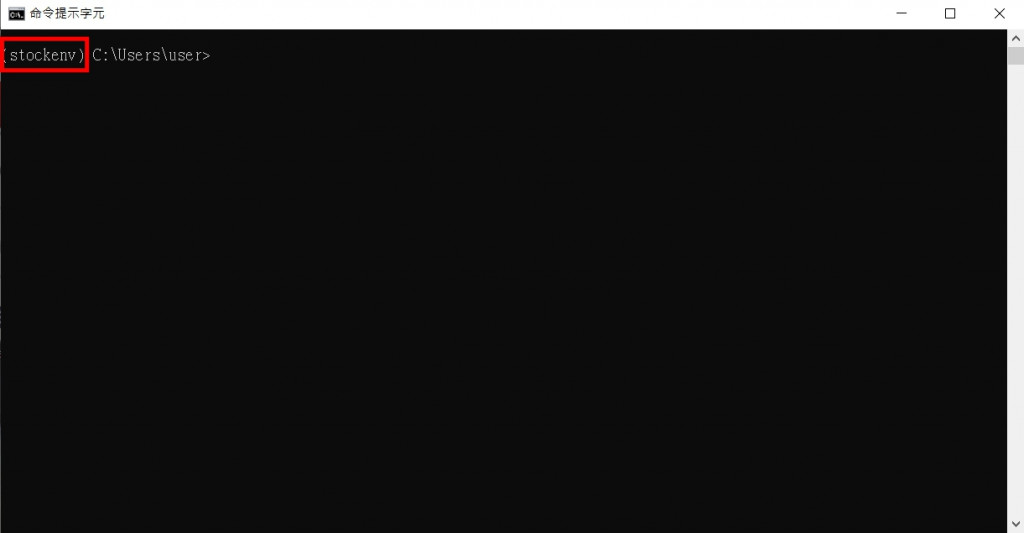
如果想退出環境,除了直接把終端機關掉以外,也可以用以下指令 :
conda deactivate
最後要來安裝所需要的套件,這部分就依照文章進度到哪,就安裝到哪邊,因為我也還不確定全部會用到的套件有哪些![]()
不過一定會用到的套件你可以先行安裝,如: pandas、numpy、requests 等等。
還有本次系列文章最核心的套件 TALIB,相信有不少人聽過也使用過,這個套件提供我們 100 多種技術指標的計算 function,讓我們不用自己手刻這些功能,真的超級方便的呀~~~![]()
安裝方式如下:
到此網站 https://www.lfd.uci.edu/~gohlke/pythonlibs/#ta-lib 找到 TALIB 的部分,下載自己電腦系統所對應的 TALIB 版本,像我的電腦是 windows 64 位元,python 是 3.8 版本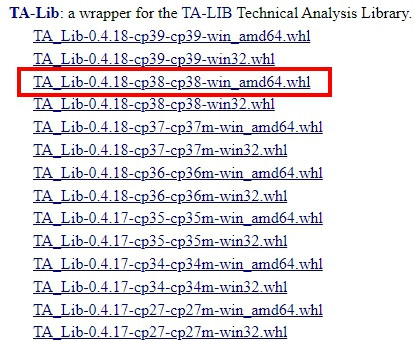
下載好之後打開 anaconda prompt,進到前面創建的虛擬環境中,然後把路徑導到該檔案的下載位置,輸入以下指令進行安裝:
python -m pip install TA_Lib-0.4.18-cp38-cp38-win_amd64.whl
執行成功之後,可以用 conda list 指令來查看這個環境中安裝了哪些套件,並且確定自己所需要的套件有安裝完成。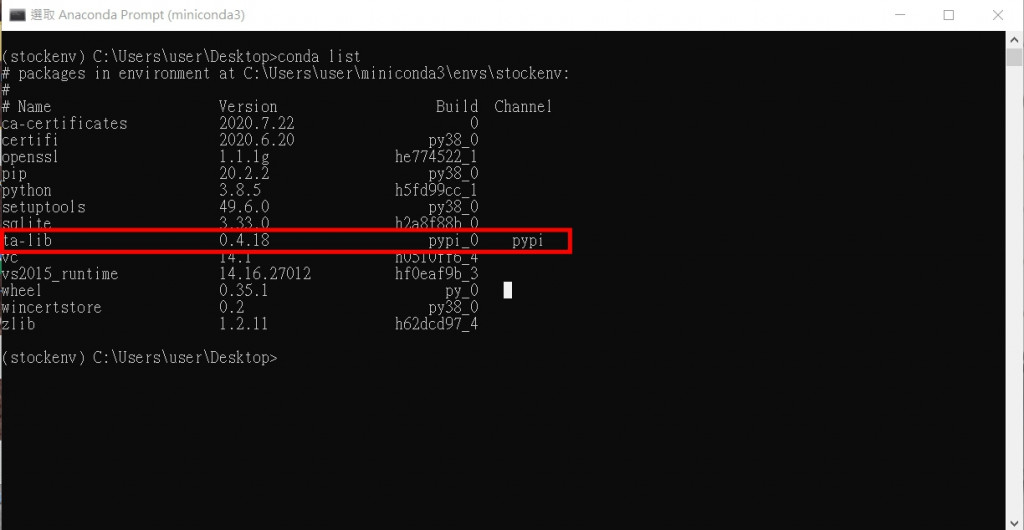
那今天的文章就到這邊了,明天開始會開始爬取一些股市的相關資料,敬請期待囉~~~
